安装华为模拟器 eNSP
安装华为模拟器 eNSP
win10 安装 eNSP
1、根据自己电脑系统选择适合版本下载
本来 eNSP 在华为官网是可以下载的,但因为安全问题,现只提供给客户下载
因此我将在下面放出下载链接
由于 win10 和 eNSP 之间存在兼容性问题,因此需要重点注意,而 win7 则没有这种顾虑:
Win7:随便哪个版本,只需要在安装的时候注意防火墙即可
Win10:这个就有严格的版本要求了
按照网上的以及我自己的测试,eNSP 500 + vBox 5.1.26 是没有问题的
Win10
eNSP V100R002C00B500 Setup
VirtualBox-5.1.26-117224-Win
eNSP分享:
链接:https://pan.baidu.com/s/1_zmQKGPe04BeUx5Xh8qQCQ 提取码:bili
这里面有三个版本的,按需求下载
不知道应该下载哪个版本的直接下最新版 eNSP V100R003C00SPC100,看里面的安装指南(先安装好 VMBox\WareShark 等软件)
2、win10 安装注意事项
首先安装 eNSP,前面的只有一个按钮选项,点击就行
到这步,点击“我愿意接受此协议”,接着点“下一步”
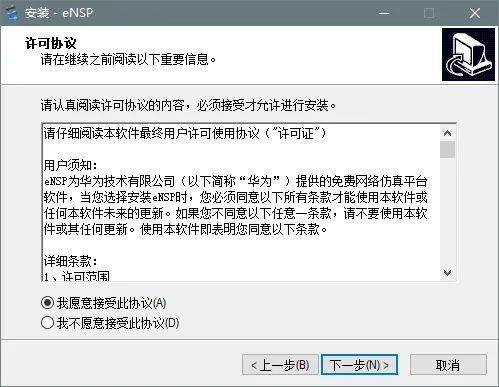
安装位置的话,直接修改成磁盘根目录/eNSP
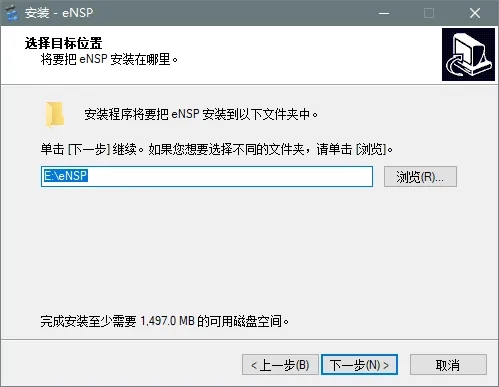
在到这里需要注意下,取消勾选“安装 VirtualBox 5.0.16”前的复选框,接着点击“下一步”
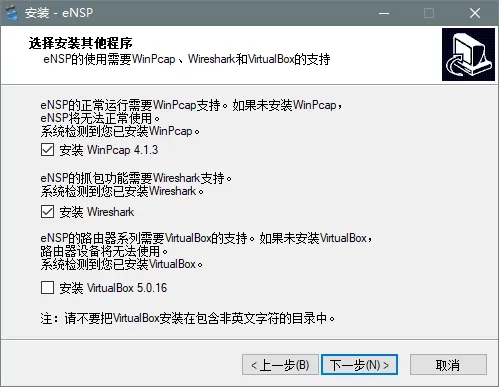
接着按提示安装完 eNSP、WinPcap、Wirehark 即可
基本上这些都可以默认的,直接点下一步、next、Install、Finish 即可
注意,安装完成之后不要立即打开 eNSP,也就是在这一步取消复选框再点完成

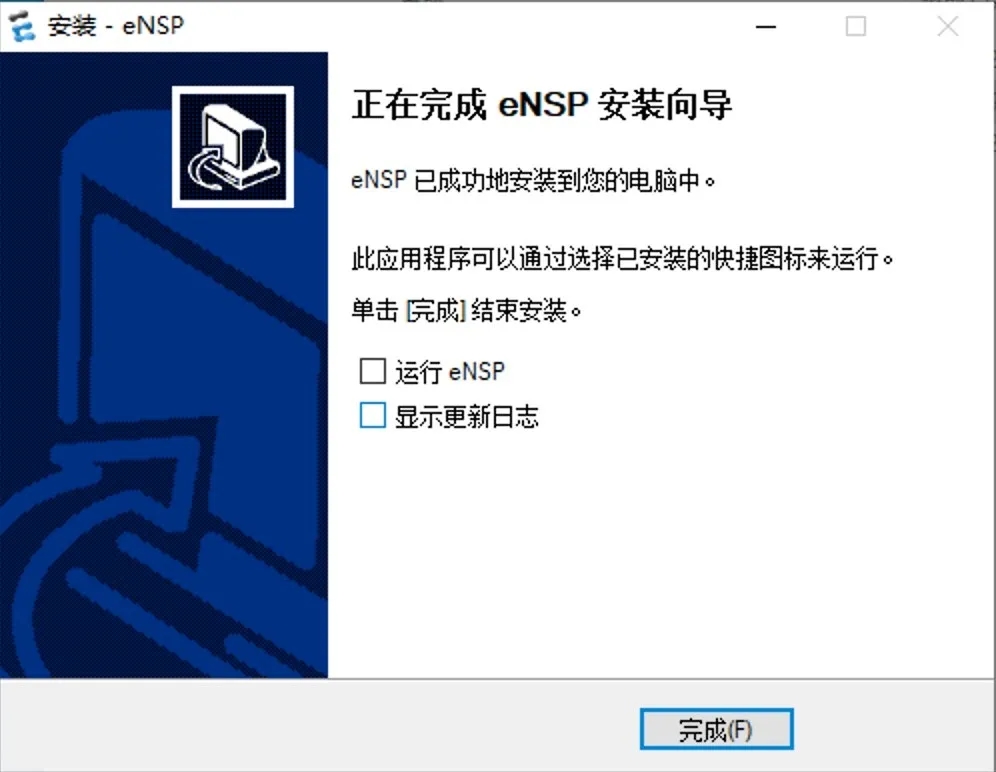
接下来就可以安装 VBox 了
好吧,在安装 VBox 之前,部分电脑还需要进入 BIOS 开启虚拟化功能
给一个参考链接,https://jingyan.baidu.com/article/574c52195b675c6c8d9dc138.html
如果和这个不同自行百度
开启虚拟化后,进入系统,双击 VBox 安装包进行安装
同理,更改下目录,当然,这里用默认的目录也可以
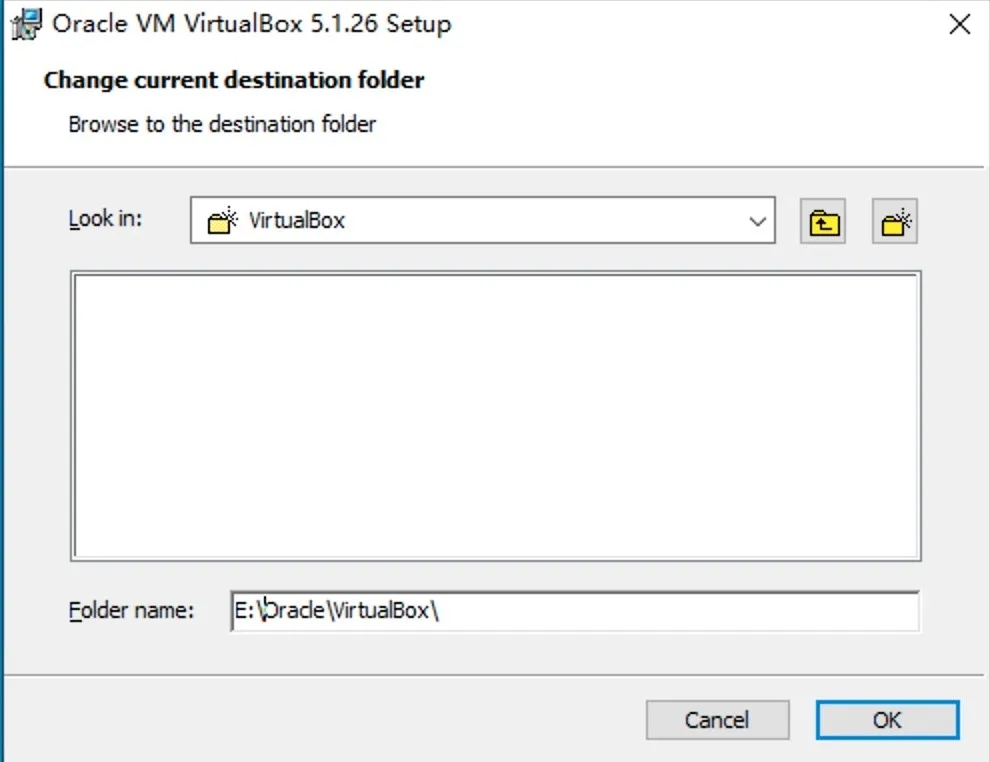
如果安装过程中弹窗,请点击“是”

第一次安装,可能会弹出下面这个界面,咱点击“安装”
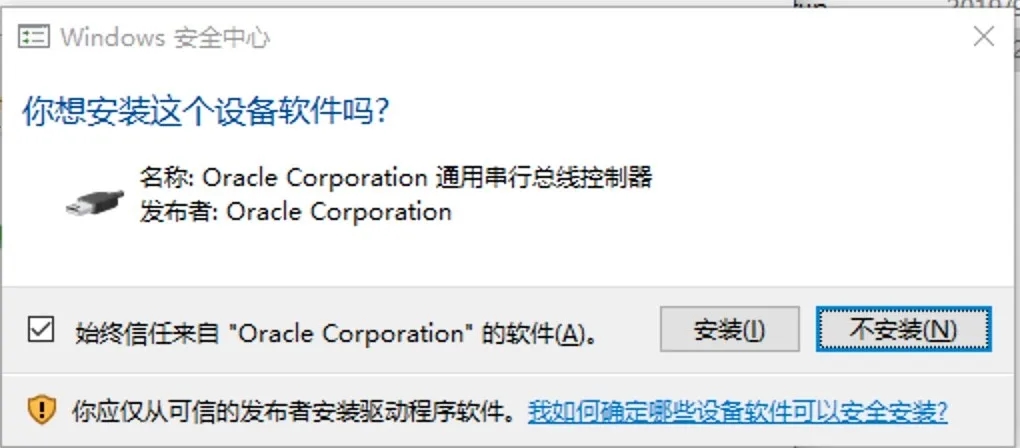
到这个界面,VBox 也安装完成了
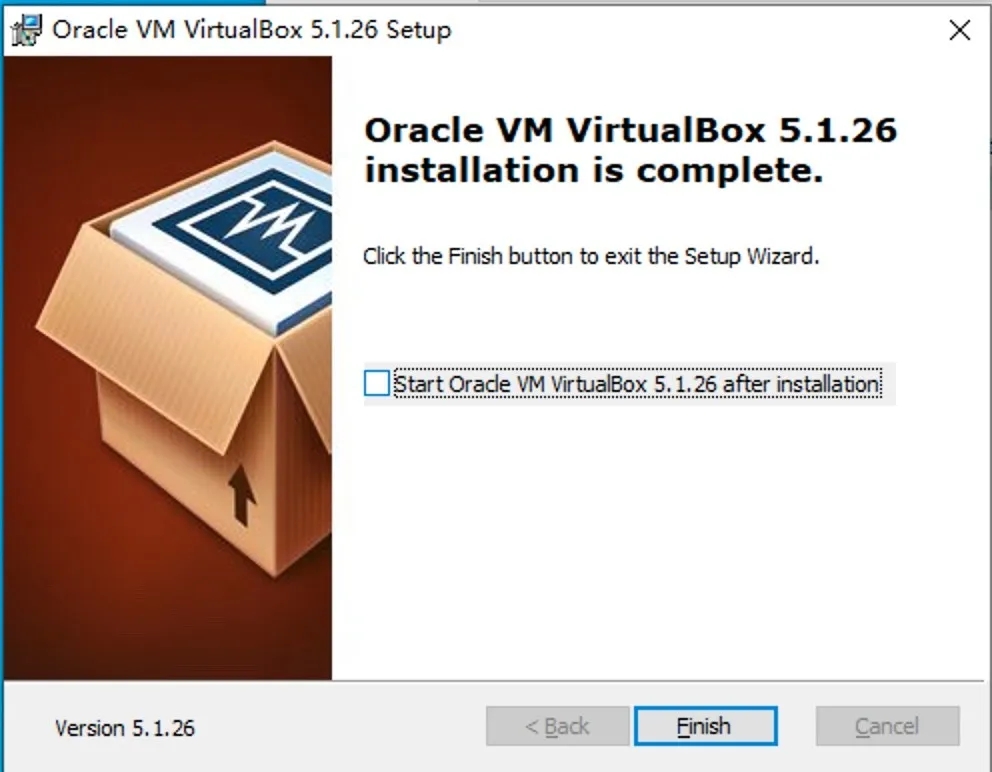
3、其他设置
防火墙
我们使用 eNSP 中的设备需要在防火墙中运行 eNSP 相关服务访问
当然,我们可以直接关掉系统的防火墙,毕竟我们会安装安全防护软件,这里推荐使用火绒
首先进入控制面板
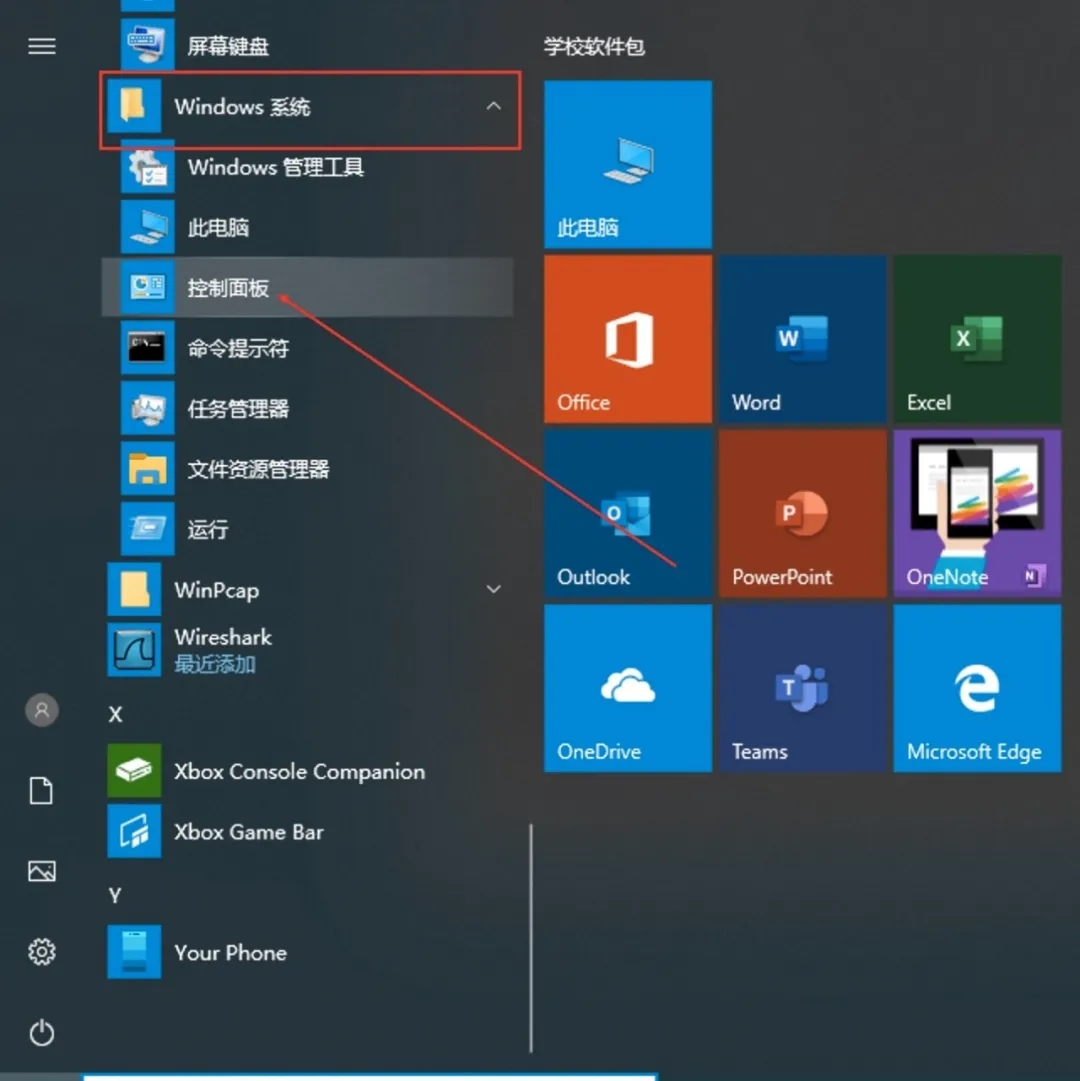
按照下图,点击进入这个位置

点击左边的“高级设置”
再点击“属性”,把这三项都设置为关闭
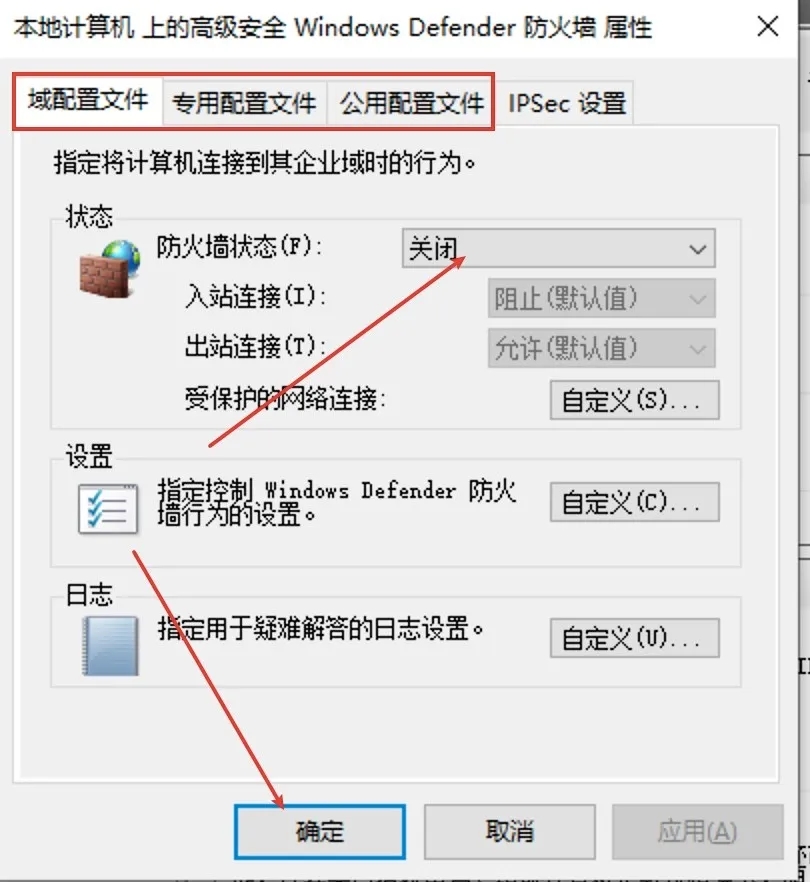
看到这个就是关闭成功了

注册设备
现在我们进入 VBox,这里没有设备,我们需要进入 eNSP 设置
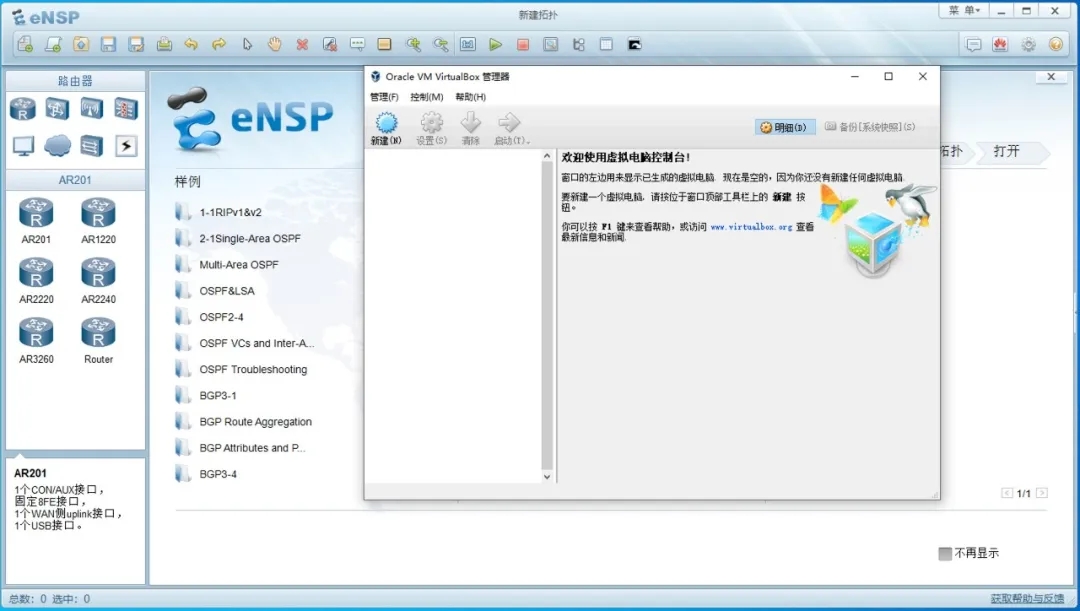
进入 eNSP,点击左上角,新建一个空白的拓扑
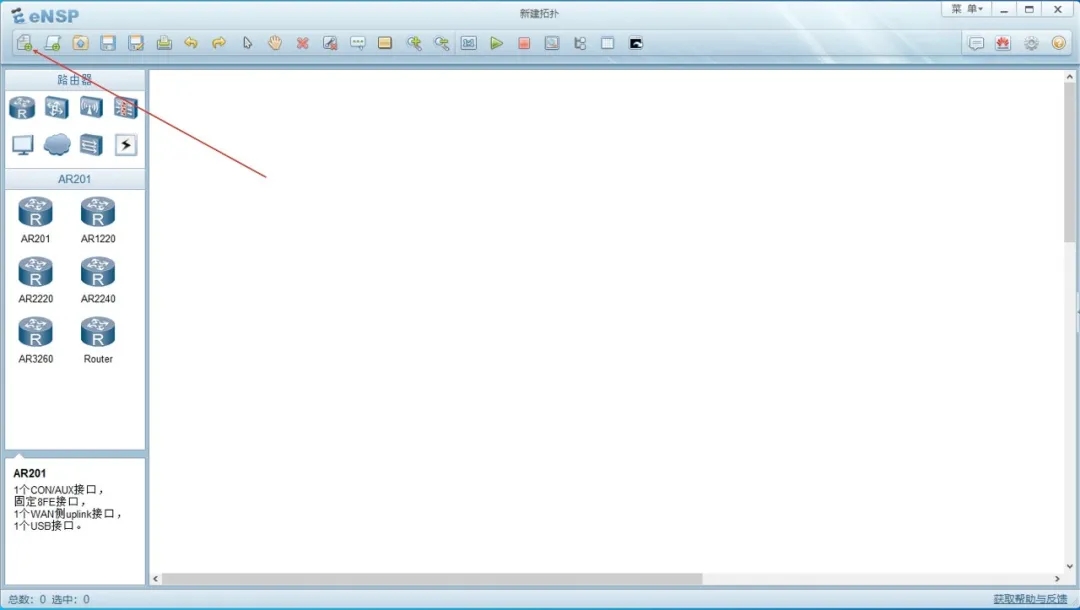
再点击右上方的菜单-工具-注册设备
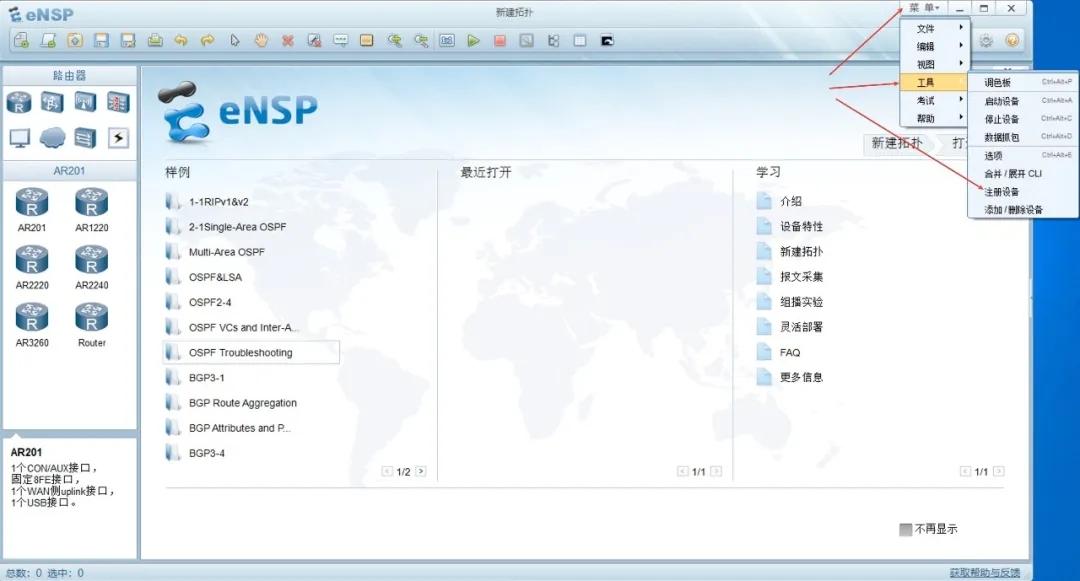
勾选三个复选框,点击注册
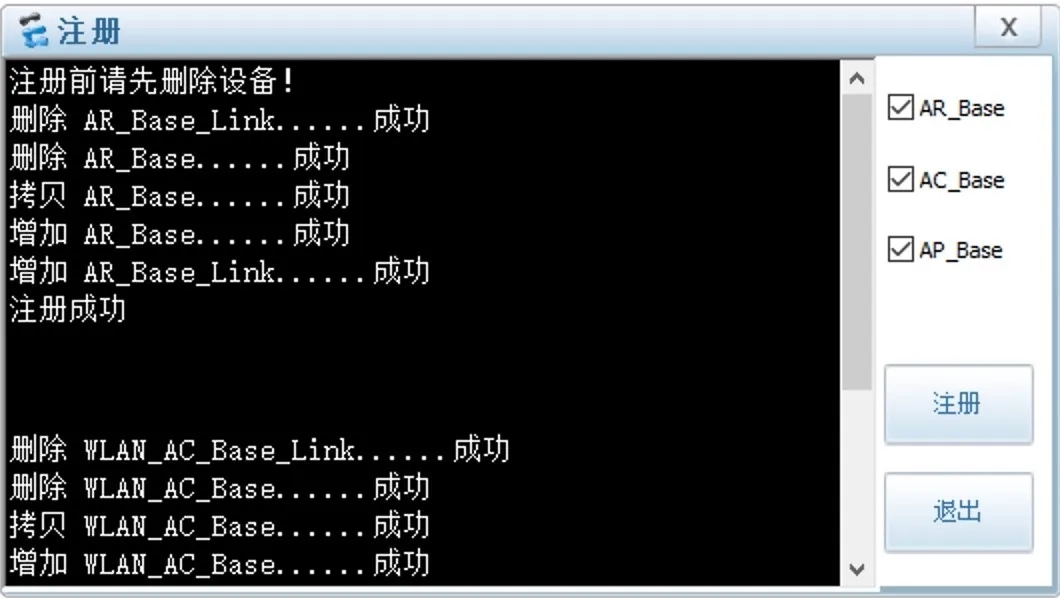
好吧,弄完之后 VBox 还是看不到设备
我们在拓扑上添加上设备测试一下,路由器选择 AR3260(基本上这个能用其他的都 OK 了),交换机选择 S3700
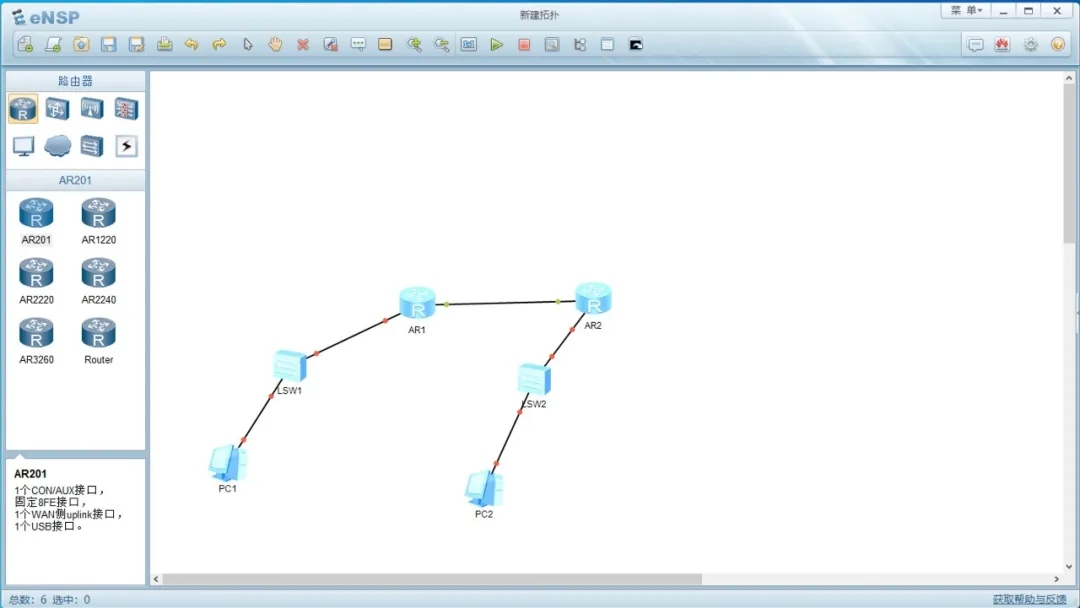
启动一下所有的设备,没有弹出错误,等待一会变成绿色,点进设备,没有 ######
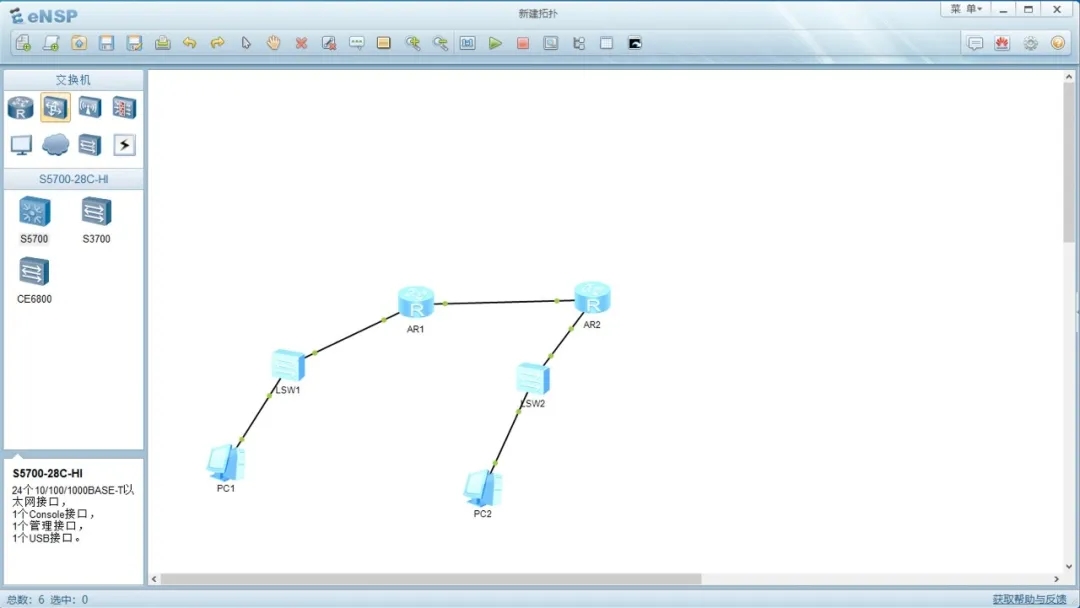

一般这样就 OK 了
补充
按照上面的肯定就不会有错了,但是,出现的一般错误还是要说下的
显示“错误代码40”
这个可以直接点击解决方案,按照那上面的一个个解决
一直输出 # 号
# 号就是系统防火墙的问题,关掉就行
最后更新于